Trong bài viết này, TENTEN sẽ hướng dẫn các bạn cách đổi tên miền trong WordPress miễn phí, nhanh chóng và đơn giản nhất. Cùng tìm hiểu nhé!
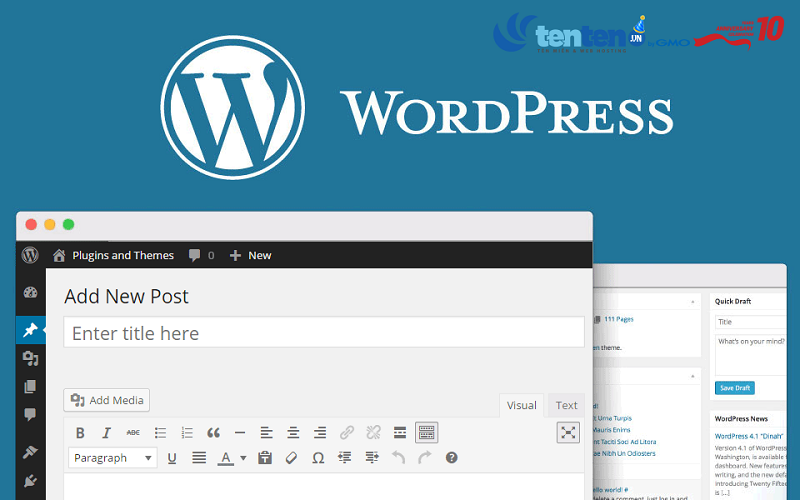
Cách đổi tên miền trong WordPress
Contents
WordPress là một trong những trình xây dựng trang web phổ biến nhất thế giới mà người sử dụng không cần kiến thức về mã hoặc lập trình vẫn có thể thiết lập website một cách dễ dàng.
Có rất nhiều nguyên nhân khiến chúng ta muốn chuyển đổi tên miền website WordPress sang tên miền mới. Chẳng hạn, có thể kể đến một số lý do phổ biến và thường gặp nhất dưới đây:
+ Thay đổi tên thương hiệu: Trong quá trình hoạt động, có không ít cá nhân, tổ chức, doanh nghiệp muốn thay đổi định hướng kinh doanh nên cần đổi tên thương hiệu. Vì vậy, lúc này tên miền cũ có thể không còn phù hợp nữa và cần đổi sang tên miền mới để phù hợp hơn với tên thương hiệu mới.
+ Đổi sang tên miền mới hay hơn, đẹp hơn: Tại thời điểm bạn đặt mua tên miền cho website, các tên miền với đuôi miền phổ biến như .com, .net, .vn,… không còn khả dụng. Tuy nhiên, sau một thời gian, chủ sở hữu trước đây không còn nhu cầu sử dụng nữa, những tên miền bạn mong muốn sở hữu trước đó đã ở trạng thái tự do. Và lúc này bạn đã mua chúng nên muốn đổi tên miền WordPress.
Bạn cần mua một tên miền để bắt đầu website của mình
+ Tránh bị Google phạt: Trong hợp website của bạn bị Google phạt dẫn đến kết quả tìm kiếm của website đó bị treo và việc SEO website hoàn toàn không có ý nghĩa. Khi ấy, đổi tên miền mới để phục hồi lại website là một phương thức được nhiều người lựa chọn.
+ Chuyển đổi từ http sang https: Những website https được Google đánh giá cao nên nhiều cá nhân, tổ chức, doanh nghiệp muốn chuyển đổi từ http sang https để quá trình SEO web tốt hơn và giúp tăng lưu lượng người truy cập đến website.
+ Hợp nhất website: Đổi tên miền trong WordPress khi bạn có nhiều website và muốn hợp nhất các tên miền lại dưới một tên miền duy nhất.
+ Trước đổi tên miền trong WordPress, bạn cần chuẩn bị:
+ Để không ảnh hưởng đến thứ hạng từ khóa của trang web, khi đổi tên miền, bạn cần tuân thủ yêu cầu cấu trúc URL mới giống với cấu trúc URL tên miền cũ vì mỗi tên miền có một cấu trúc riêng.
+ Tuyệt đối không để trang web rơi vào tình trạng Error 404 (thiếu trang) để tránh bị Google đánh giá xấu làm tụt thứ hạng từ khóa.
+ Thời gian đầu Google còn xét duyệt nội dung ở tên miền mới và khách hàng cần quen với việc bị redirect sang tên miền mới do đó không nên xóa ngay tên miền cũ
+ Hosting đang lưu trữ website WordPress cũng đã được thay đổi tên miền khớp với tên miền bạn cần thay đổi ở WordPress.

Cách đổi tên miền trong WordPress
Bước 1: Đăng nhập vào tài khoản quản trị WordPress.
Bước 2: Nhấn vào mục Setting (Cài đặt) ở thành menu bên trái -> General (Chung).
Bước 3: Bạn nhập thông tin vào 2 phần: WordPress Address (URL – địa chỉ WordPress) và Site Address (URL – địa chỉ website), bạn hãy và nhấn lưu lại.
*Lưu ý: Khi đổi tên miền trên bảng quản trị của WordPress thì địa chỉ website cũ sẽ không vào được nữa.
Bước 1: Đăng nhập vào trình quản lý Hosting -> Databases.
Bước 2: Mở PHPmyAdmin, ấn chuột chọn vùng tìm kiếm dữ liệu WordPress ở cột bên trái.
Bước 2: Tìm tới bảng có tên wp_options và click vào đó, chỉnh sửa 2 thông tin: siteurl và home. Giờ hãy sửa thành domain mà bạn muốn dùng và nhấn Enter.
Bước 1: Truy cập vào trình quản trị cPanel Hosting → File → httpdocs (hoặc domain) → wp-config.php.
Bước 2: Mở file wp-config.php và kiểm tra xem đã có 2 dòng code sau chưa. Nếu chưa có thì bạn thêm vào file:
Trong đó, phần example là tên miền mới mà bạn muốn đổi.
Bước 3: Lưu file mới ghi đè lên file cũ.
Nếu bạn đã thử qua 3 cách trên nhưng vẫn ko đổi tên miền trong WordPress được thì có thể thứ cách sửa tập tin functions.php. Các chuyên gia mạng khuyên dùng cách này như là phương pháp cuối cùng và tạm thời, không nên sử dụng lâu dài.
Bước 1: Truy cập vào wp-content -> Themes -> mở functions.php.
Bước 2: Thêm hai dòng code dưới đây vào sau dòng “<?php” trong tập tin functions.php:
Trong đó, phần example là tên miền mới mà bạn muốn đổi.
Bước 3: Tải file đã chỉnh sửa lên trang.
Bước 4: Truy cập vào trang quản trị ít nhất 3 lần để đảm bảo hoàn thành đổi tên miền WordPress.
Bước 5: Khi mọi thứ hoạt động bình thường, bạn hãy xóa 2 dòng code vừa thêm vào ở bước 2 khỏi tập tin functions.php.
Việc thực hiện đổi tên miền trong WordPress thật sự không quá khó kể cả với những người không có kiến thức, kinh nghiệm về công nghệ thông tin. Hy vọng 4 cách chuyển đổi được TENTEN giới thiệu phía trên sẽ giúp bạn thực hiện thành công.
Hãy liên hệ với TENTEN nếu bạn còn bất cứ thắc mắc nào và chia sẻ kết quả của bạn với chúng mình nhé!
AI Easy Content – Trợ lý ảo tạo sáng tạo nội dung
| Cách đổi tên miền WordPress | Cách thay đổi tên miền miễn phí |
| Cách đổi tên miền Wix | Cách thay đổi link web |
| Đổi tên miền chính trong cPanel | Tên miền WordPress |
| Cách thay đổi tên miền Gmail | Tên miền WordPress miễn phí |
Tổng hợp cách trỏ tên miền về WordPress chi tiết nhất